このガイドでは、Webフォームをどのようにデザインするかについて学びます。フォームを視覚的に魅力的にする方法や異なる入力フィールドを使用してユーザーエクスペリエンスを向上させる方法について取り上げます。フォームの作成において考慮すべき特定の技術や手法についても説明します。
重要なポイント
- CSSを使用したフォームのデザインはユーザビリティを向上させることができます。
- ラベルを使用することで入力フィールドのインタラクティブ性が向上します。
- 入力を簡素化するために使用できるさまざまな入力タイプが存在します。
ステップバイステップガイド
1. フォームの基本
最初にフォームの基本を確認します。フォームに適切な属性と送信方法を設定することを忘れずに。たとえば、送信ボタンをクリックするとブラウザがデータ送信を自動的に行います。データが送信されるURLは、アクション属性の-Tagsに書かれることに注意してください。
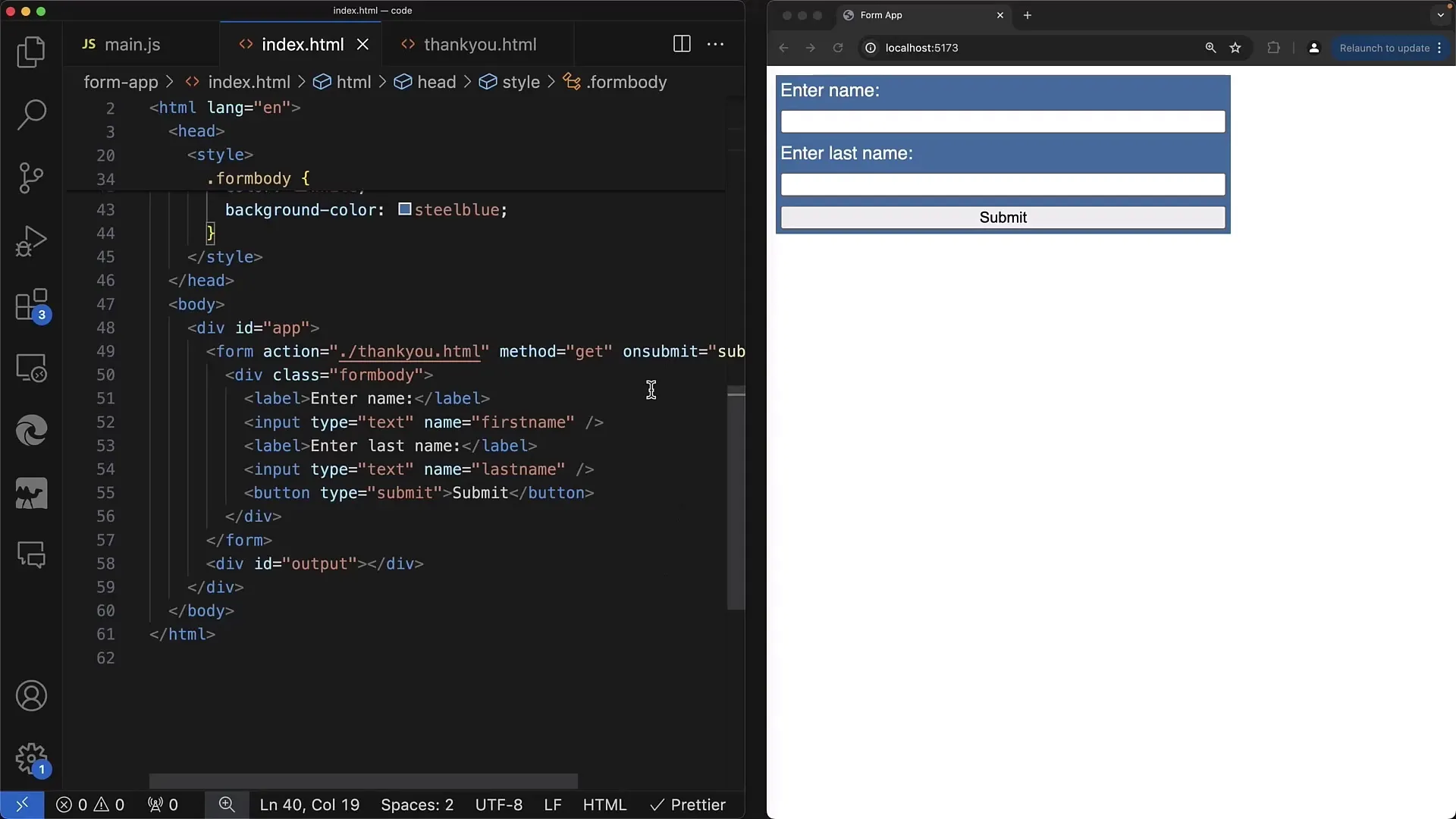
2. フォームのCSSスタイル設定
次に、CSSを使用してフォームをスタイリッシュにデザインできます。シンプルなFlexレイアウトでもかなりの効果が得られます。フォーム要素を垂直に配置するには、flex-directionをcolumnに設定します。要素間の間隔(GAP)やフォームの幅を調整することができます。
3. ラベルに注意する
重要なのは、入力フィールドのラベルです。ユーザビリティを向上させるために、これらは対応する入力フィールドの上に配置されるべきです。ラベルをクリックすると、対応する入力フィールドにフォーカスが当てられるようにするのが良い慣行です。これには、ラベルのfor属性を使用し、これを入力フィールドのIDと関連付けることができます。
4. 入力タイプの活用
ユーザーのインタラクションをさらに向上させるために、さまざまな入力タイプを追加できます。たとえば、type="text"、type="number"、type="color"など、さまざまなオプションがあります。これらの入力タイプを統合して、ユーザーがより快適に入力できるようにします。
5. カラーピッカーの例
カラーセレクターは実用的な例です。入力タイプをcolorに設定すると、ユーザーが簡単に色を選択できるカラーピッカーが表示されます。この入力タイプは、視覚的な支援を提供するため、ユーザーのインタラクションを大幅に向上させます。
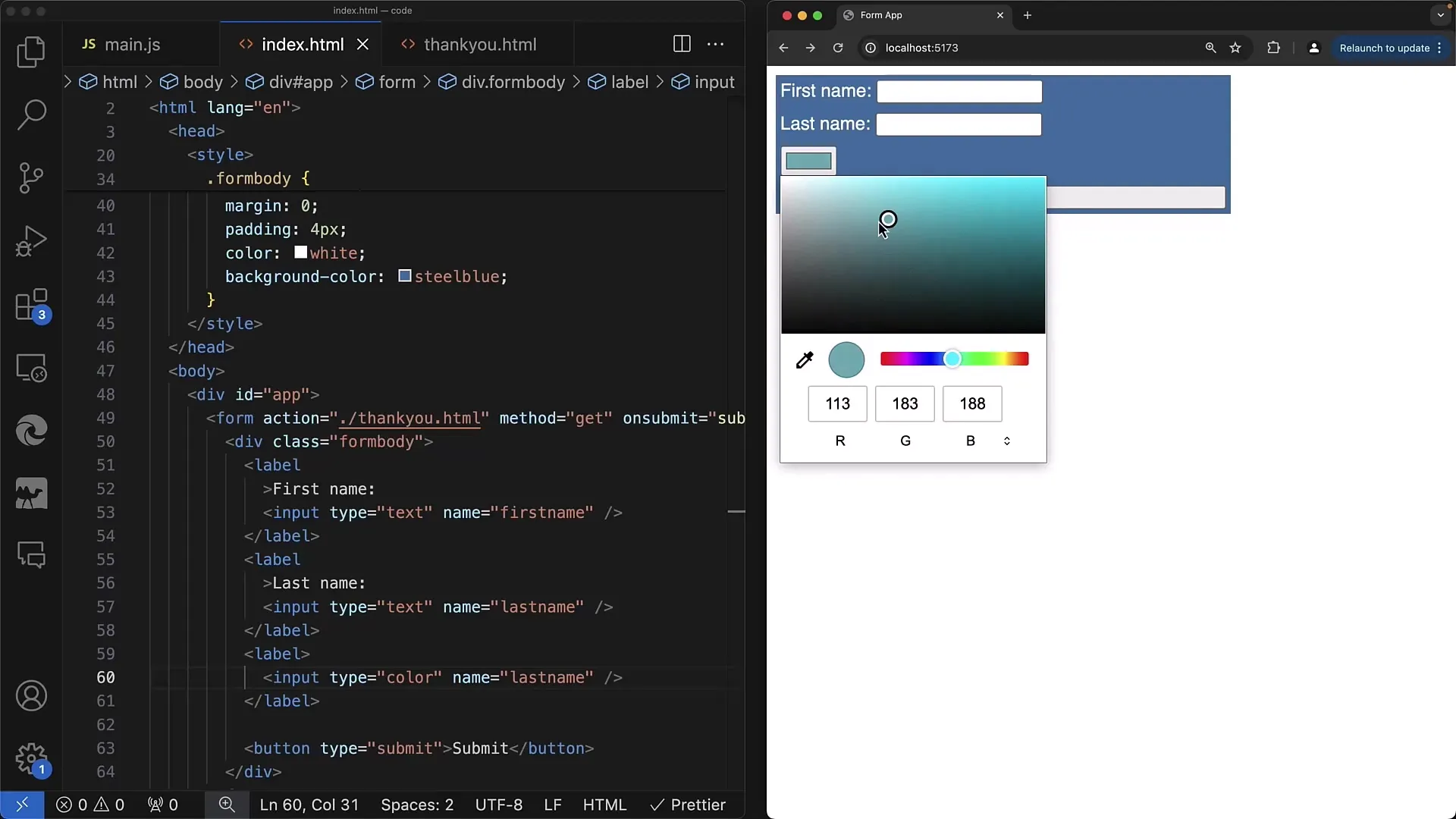
6. 他の入力タイプの探索
カラーピッカー以外にも、fileやdate、datetime-localなど、他の入力タイプを試すことができます。これらの異なるタイプは、必要な情報に応じて異なるデータ入力オプションを提供します。たとえば、type="date"を使用すると、ユーザーはより簡単に日付を選択できます。
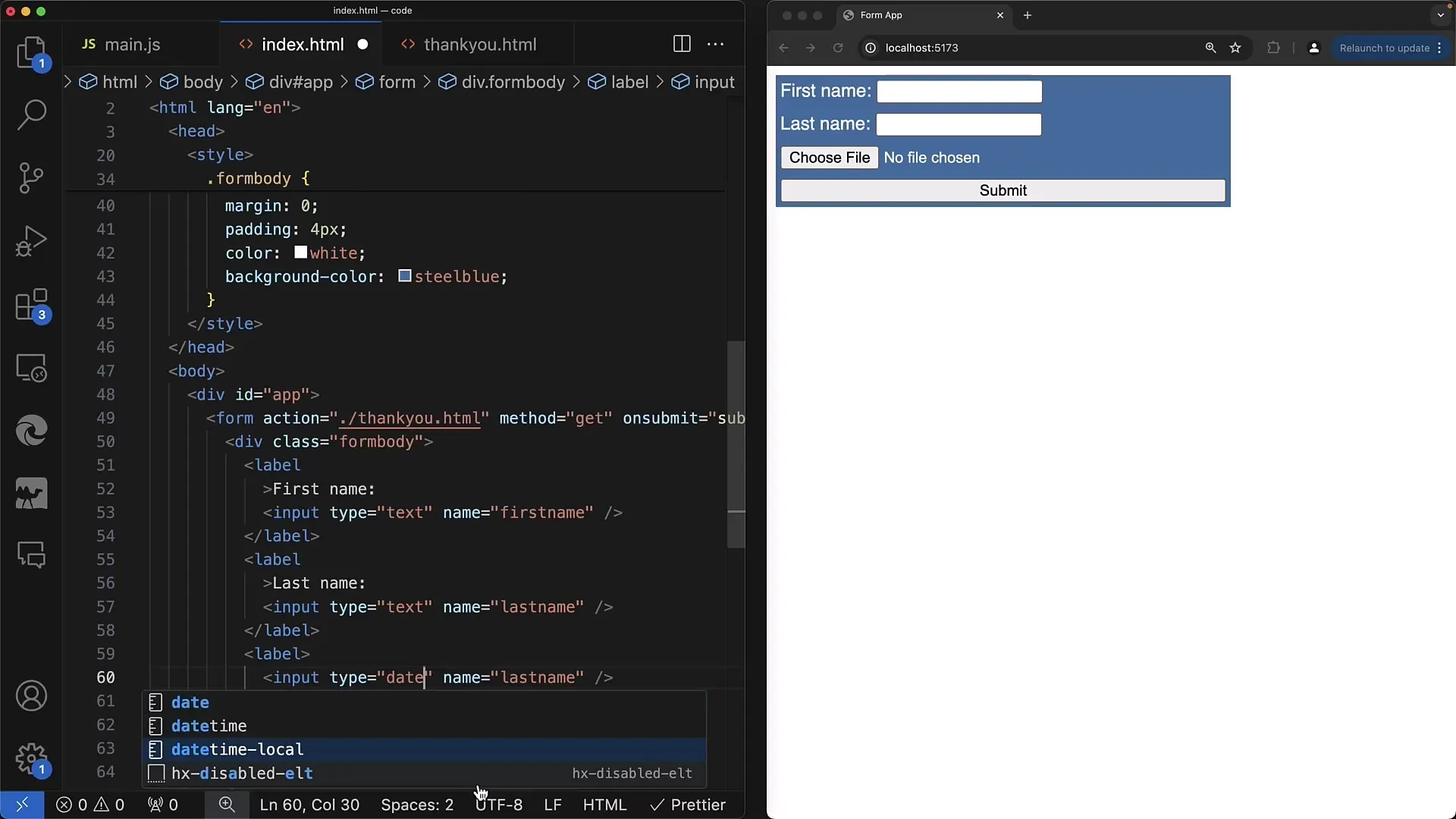
7. 設定とカスタマイズ
さまざまな入力タイプには、検証と入力をサポートするためのmin、max、stepなどのカスタマイズオプションが用意されています。このステップでは、入力タイプに対して必要な制限を設定して、ユーザー入力の品質を確保します。
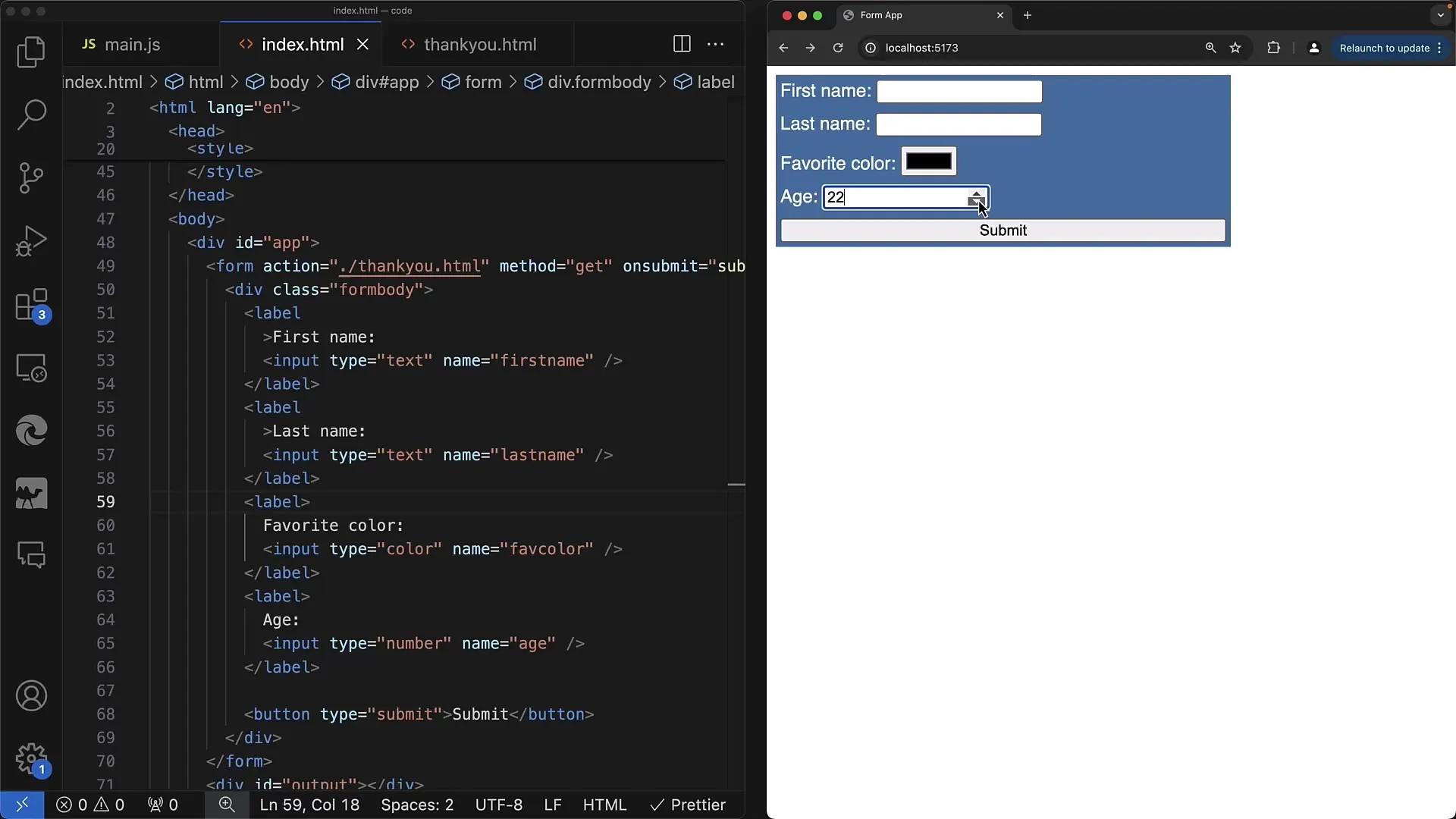
8. ユーザーエクスペリエンスの最適化
すべてのブラウザが異なる入力タイプを同様にサポートしていないことに注意してください。フォームのユーザビリティがすべてのプラットフォームで確保されていることを常に確認してください。ラベルと直接入力フィールドの両方をクリックしやすいようにすることに注意してください。
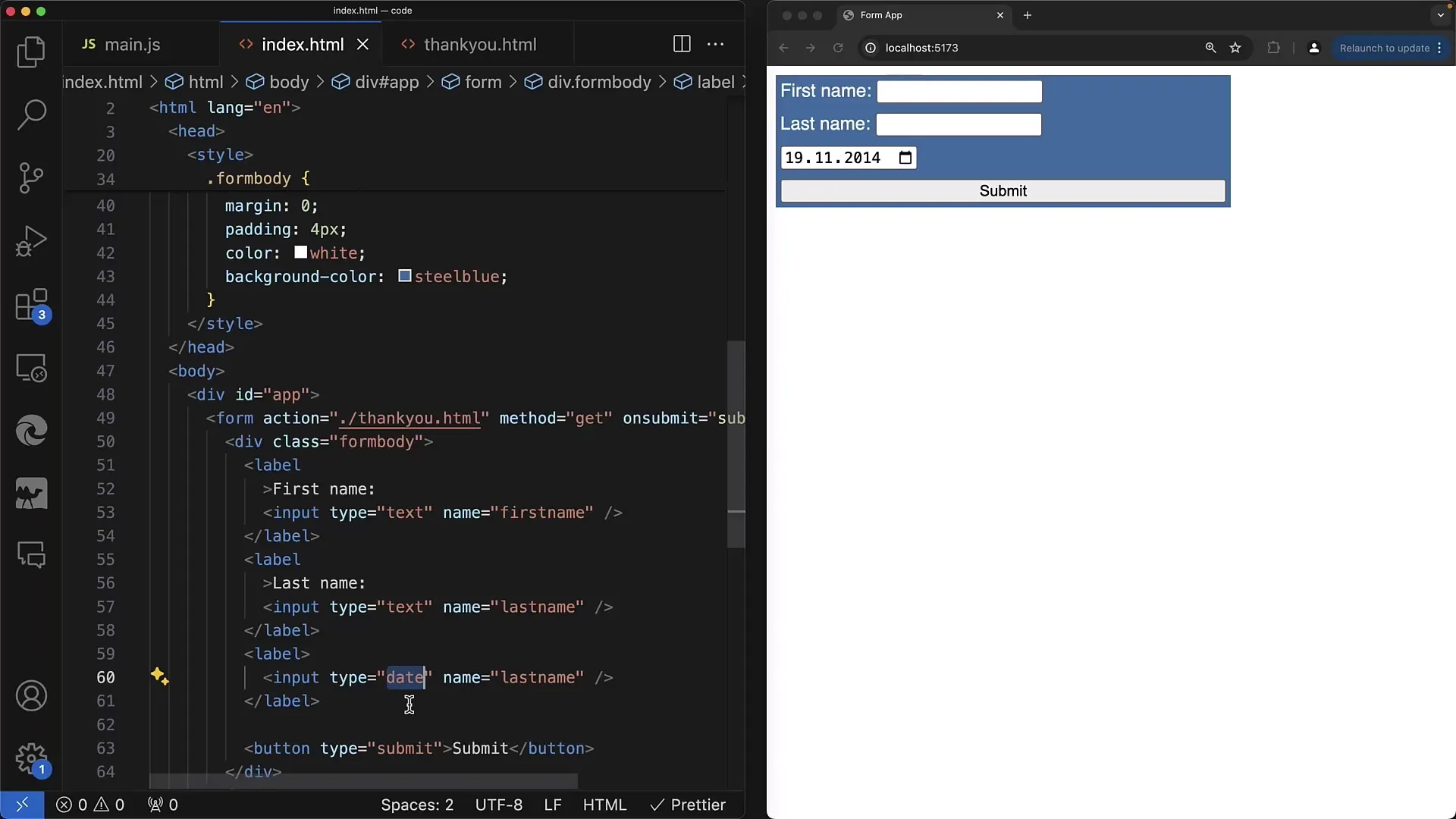
まとめ
このガイドでは、CSSスタイルを使用してWebフォームを魅力的にデザインし、さまざまな入力タイプを統合する方法を学びました。ラベルの適切な使用と入力フィールドの調整により、ユーザーエクスペリエンスを大幅に向上させ、フォームをより使いやすくします。
よくある質問
フォームのデザインを最適化する方法は?CSSを使用し、要素の配置に注意して、使いやすいインターフェースを作成します。
フォームにラベルを使用する利点は何ですか?ラベルを使うことで、フォーム内をナビゲートしやすくなります。ラベルをクリックすると、対応する入力フィールドに直接移動できます。
どんな種類の入力タイプを使用できますか?入力タイプには、テキスト、数字、日付、色、チェックボックス、ラジオボタンなどが含まれます。


